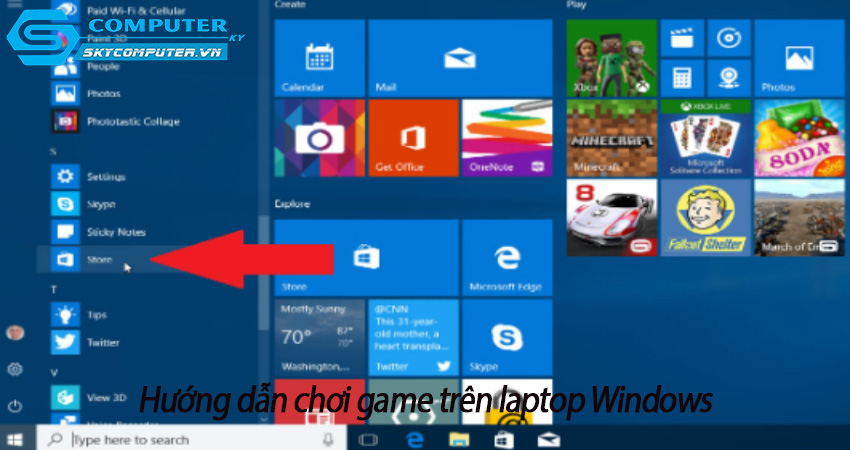Chưa có sản phẩm trong giỏ hàng.
Cách bật đèn bàn phím Laptop trên các dòng máy dễ dàng nhất
Đèn bàn phím laptop được tích hợp sẵn giúp mang đến nhiều công dụng và hiệu quả cho quá trình làm việc của người dùng. Tuy nhiên có nhiều người lại chưa biết cách điều khiển bật tắt nó như thế nào. Bài viết sau đây của Sky Computer giúp bạn biết được các cách bật đèn bàn phím Laptop trên các hãng dễ dàng nhất. Cùng theo dõi nhé.
Đèn bàn phím laptop là gì?
Đèn bàn phím xuất phát từ một chuỗi các đèn Led phát ra ánh sáng ẩn bên dưới các phím bấm. Ngoài màu trắng xuất hiện phổ biến thì trên bàn phím còn có rất nhiều các màu sắc khác nhau như xanh, đỏ, tím,.. Đây được biết đến là tính năng đổi màu của bàn phím. Rất nhiều bàn phím hiện cũng được thiết kế dưới dạng trong suốt để giúp ánh sáng từ đèn phản chiếu dễ dàng. Người dùng có thể điều chỉnh cường độ sáng của đèn thông qua các tổ hợp phím.

Ngoài được tích hợp sẵn trên máy tính, đèn bàn phím còn được cài đặt trong các mẫu bàn phím rời. Để biết được có đèn tích hợp trên bàn phím rời hay không, bạn có thể kiểm tra thông tin trên hộp chứa sản phẩm. Còn đối với những bàn phím dính liền thì tính năng này sẽ được hiển thị dưới dạng một phím bấm có hình đèn bàn phím.
Công dụng của việc bật đèn bàn phím Laptop
Hiện nay chức năng đèn bàn phím có thể có hoặc không có sẵn trên các dòng máy tính, laptop. Tuy nhiên, rất nhiều người dùng khi dùng máy đều ưa thích sự tiện lợi này trên bàn phím.

Một số lợi ích của việc bật đèn bàn phím trên Laptop:
- Cung cấp độ sáng cho bàn phím máy tính giúp người dùng dễ nhìn thấy các nút bấm. Đặc biệt là khi làm việc trong không gian thiếu sáng thì tính năng này rất hữu ích.
- Giảm tình trạng mỏi và ảnh hưởng xấu đến mắt người dùng.khi tiếp xúc với máy trong thời gian dài.
- Tăng sự tập trung, giúp cải thiện hiệu suất làm việc tốt hơn.
- Đèn bàn phím nhiều màu tạo sự thẩm mỹ cho máy tính.
Cách bật đèn bàn phím Laptop trên các hệ điều hành
Đối với hệ điều hành Windows
Trên các dòng máy tính sử dụng hệ điều hành Windows, bạn có thể bật đèn bàn phím bằng cách:
- Bước 1: Bấm tổ hợp phím Windows + S để mở thanh tìm kiếm
- Bước 2: Gõ tìm và chọn Windows Mobility Center.
- Bước 3: Tại cửa sổ Windows Mobility Center, bạn có thể điều chỉnh độ sáng của bàn phím ở mục Keyboard Brightness.
- Bước 4: Dùng thanh trượt để tăng giảm độ sáng và tắt đèn bàn phím khi cần.
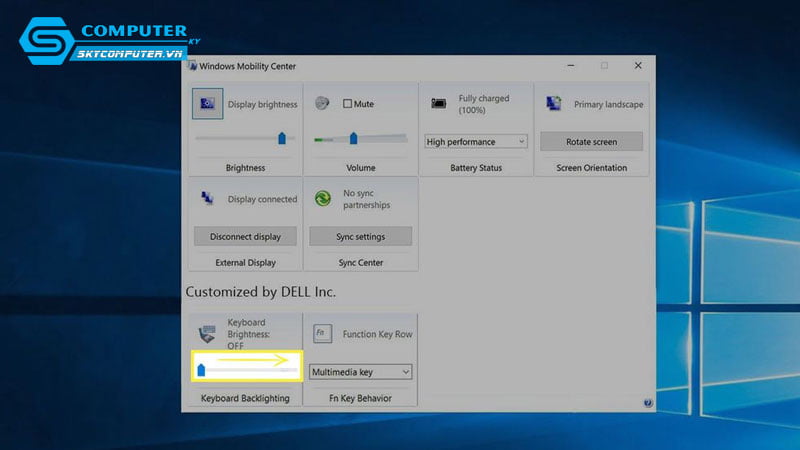
Đối với hệ điều hành MacOS
Để bật và điều chỉnh độ sáng trên hệ điều hành MacOS, bạn có thể làm theo các bước sau:
- Bước 1: Truy cập vào Control Center.
- Bước 2: Tìm chọn Keyboard Brightness.
- Bước 3: Kéo thanh trượt để điều chỉnh độ sáng bàn phím theo ý muốn.
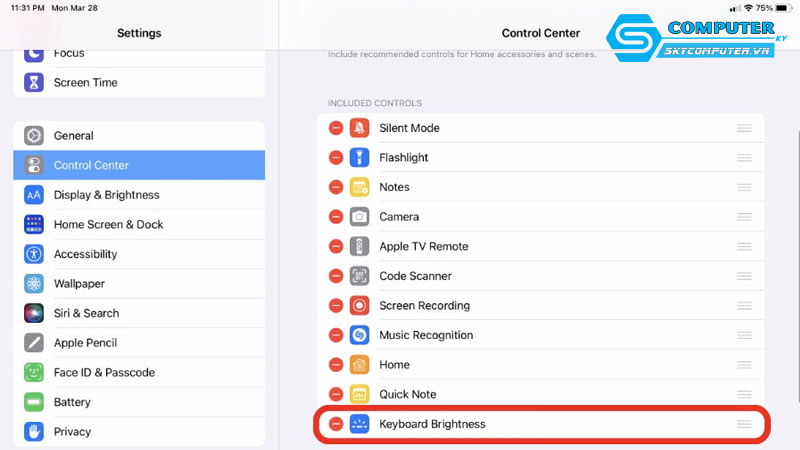
Hướng dẫn cách bật đèn bàn phím trên các hãng laptop
Sau đây là các cách bật đèn bàn phím trên các hãng laptop hiện nay:
- Với các dòng laptop Dell hiện nay cũng được tích hợp sẵn chức năng đèn bàn phím. Để bật đèn bàn phím trên Dell, bạn chỉ cần nhấn tổ hợp phím “Fn + F5” hoặc “ Fn + F10”. Còn để tắt tính năng này thì bạn thực hiện thao tác này thêm lần nữa. Đôi khi ở một số máy thì việc nhấn 1 đến 2 lần để điều chỉnh cấp độ sáng của bàn phím.
- Đối với dòng máy tính HP thì bạn bấm phím “F5” hay sử dụng tổ hợp phím “Fn + F5”/ “Fn + F3”.
- Ở máy tính hãng Asus, để bật đèn bàn phím thì bạn có thể nhấn phím F3 hay F4. Khi muốn điều chỉnh độ sáng, bạn bấm tổ hợp phím “Fn + F3” hay “Fn + F4”.

- Khi muốn bật đèn bàn phím trên Laptop Acer, bạn có thể sử dụng tổ hợp phím “Fn +F9″.
- Ở dòng laptop MSI, bạn có thể sử dụng tổ hợp phím Fn và dấu cộng (+) để mở và tăng độ sáng.
- Cách bật đèn bàn phím trên laptop Lenovo đó là sử dụng tổ hợp phím Fn + Space.
Làm thế nào để bật đèn bàn phím trên bàn phím rời
Đối với người dùng bàn phím rời thì có thể sử dụng các tổ hợp phím chức năng từ Fn + 1 đến Fn + 9 để điều chỉnh cả màu sắc và hiệu ứng đèn. Ngoài ra bạn cũng có thể sử dụng phần mềm được cung cấp bởi nhà sản xuất bàn phím.

Hiện nay trên các bàn phím rời không chỉ bàn phím một màu mà các phím còn có thể đổi màu sắc linh hoạt. Người dùng có thể tham khảo hướng dẫn của nhà sản xuất để điều chỉnh màu theo sở thích của mình nhé.
Ở trên là những chia sẻ của Sky Computer về cách bật đèn bàn phím Laptop đơn giản, dễ làm hiện nay. Hy vọng những thông tin này sẽ hữu ích cho bạn khi dùng máy. Đừng quên đón xem những tin tức mới nhất từ trang web chúng tôi nhé.
Xem thêm
Cách bật đèn bàn phím Laptop trên các dòng máy dễ dàng nhất
Bật mí 4 mẫu laptop đồ họa từ hãng Asus được ưa chuộng
Chụp màn hình máy tính Lenovo như nào đơn giản?